CAD怎样轻松画倒角?
设·集合小编 发布时间:2023-03-16 15:33:43 1563次最后更新:2024-03-08 11:20:44
CAD是国际上非常流行的图纸设计软件,软件附带了许多了不起的功能,可以更加方便我们进行绘图。在绘制图纸的过程中,经常需要进行倒角的绘制,那么在CAD怎样轻松画倒角?看起来非常的复杂,实际上软件中有快捷的功能帮助我们轻松做到,下面来告诉大家如何使用这个功能。
工具/软件
电脑型号:联想(lenovo)天逸510s; 系统版本:Windows7; 软件版本:CAD2014
CAD倒角怎么画:倒角
第1步
CAD怎么画倒角很简单,我们可以在工具栏中选择倒角工具,也可以输入命令,CAD倒角快捷键是“cha”。

第2步
选择倒角工具后输入“d”(设定倒角距离),然后按回车确定。

第3步
输入第一个倒角距离,这里小编输入70,按回车键确定。

第4步
输入第二个倒角距离,这里小编输入40,按回车键确定。
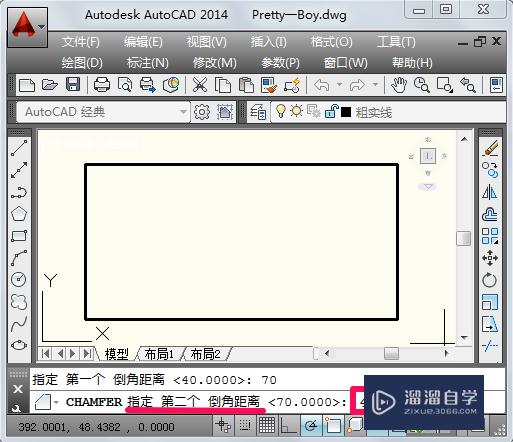
第5步
这时点击图形中第一条线(倒角距离为70)和第二条线(倒角距离为40)。

第6步
此时CAD倒角就已经画好了,小编用绿色线补齐然后标注尺寸给大家看一下。
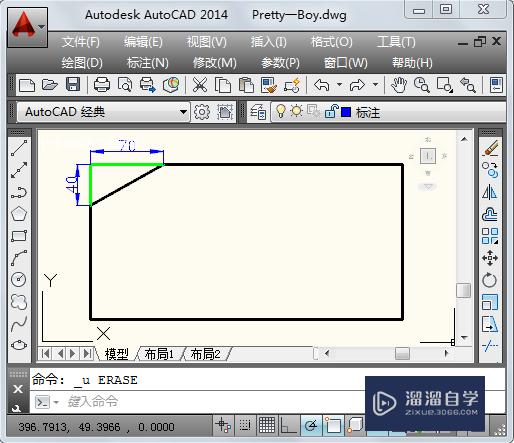
温馨提示
以上就是关于“CAD怎样轻松画倒角?”全部内容了,小编已经全部分享给大家了,还不会的小伙伴们可要用心学习哦!虽然刚开始接触CAD软件的时候会遇到很多不懂以及棘手的问题,但只要沉下心来先把基础打好,后续的学习过程就会顺利很多了。想要熟练的掌握现在赶紧打开自己的电脑进行实操吧!最后,希望以上的操作步骤对大家有所帮助。
- 上一篇:CAD提示缺少shx怎么打开?
- 下一篇:CAD镜像后文字反了怎么办?
相关文章
广告位


评论列表